Aktualisiert April 2024: Erhalten Sie keine Fehlermeldungen mehr und verlangsamen Sie Ihr System mit unserem Optimierungstool. Hol es dir jetzt unter diesen Link
- Laden Sie das Reparaturtool hier.
- Lassen Sie Ihren Computer scannen.
- Das Tool wird dann deinen Computer reparieren.
Windows 10 wird mit dem Windows-Firewall Standardmäßig und ermöglicht die gleichzeitige Installation und Ausführung einer Firewall eines Drittanbieters. Diese Firewalls arbeiten unabhängig voneinander, um verdächtige Aktionen auf Ihrem Computer zu blockieren. Nach der Installation von Windows 10 geben einige Benutzer jedoch an, dass sie eine Startbenachrichtigung erhalten, die Folgendes enthält:
Windows Firewall und Die Firewall ist beide ausgeschaltet. Tippen oder klicken Sie, um die verfügbaren Optionen anzuzeigen.

Dieser Fehler wird durch unbekannte Gründe verursacht. Wenn sie jedoch manuell überprüft werden, liegt kein Fehler an der Firewall-Software vor und sie werden normalerweise aktiviert.
Fix Windows Firewall und Third Party Firewall sind beide deaktiviert
Versuchen Sie, den Windows-Firewalldienst manuell neu zu starten, und führen Sie die folgenden Schritte aus:
- Klicken Sie auf Start und geben Sie Dienste in das Suchfeld ein.
- Klicken Sie mit der rechten Maustaste auf Dienste und dann auf Als Administrator ausführen. Wenn Sie dazu aufgefordert werden, geben Sie Ihren Administrator-Benutzernamen und Ihr Kennwort ein und drücken Sie die Eingabetaste.
- Führen Sie einen Bildlauf durch, bis die Windows-Firewall angezeigt wird, und doppelklicken Sie dann auf Windows-Firewall.
- Klicken Sie auf das Feld Starttyp und dann auf Automatisch.
- Wenn der Dienststatus gestoppt ist, klicken Sie auf Start.
- Klicken Sie auf Übernehmen und dann auf OK.
- Führen Sie einen Bildlauf durch, bis Basic Filtering Engine angezeigt wird, und doppelklicken Sie dann auf Basic Filtering Engine.
- Wenn der Dienststatus gestoppt ist, klicken Sie auf Start.
- Klicken Sie auf Übernehmen und dann auf OK.
- Starten Sie Windows neu und vergewissern Sie sich, dass die Windows-Firewall aktiviert ist.

Aktualisierung vom April 2024:
Sie können jetzt PC-Probleme verhindern, indem Sie dieses Tool verwenden, z. B. um Sie vor Dateiverlust und Malware zu schützen. Darüber hinaus ist es eine großartige Möglichkeit, Ihren Computer für maximale Leistung zu optimieren. Das Programm behebt mit Leichtigkeit häufig auftretende Fehler, die auf Windows-Systemen auftreten können – ohne stundenlange Fehlerbehebung, wenn Sie die perfekte Lösung zur Hand haben:
- Schritt 1: Laden Sie das PC Repair & Optimizer Tool herunter (Windows 10, 8, 7, XP, Vista - Microsoft Gold-zertifiziert).
- Schritt 2: Klicken Sie auf “Scan starten”, Um Windows-Registrierungsprobleme zu finden, die PC-Probleme verursachen könnten.
- Schritt 3: Klicken Sie auf “Repariere alles”Um alle Probleme zu beheben.
Aktivieren Sie alle Support-Services
- Öffnen Sie den Windows Service Manager.
- Suchen Sie nach dem Dienst namens Windows Defender Firewall.
- Stellen Sie sicher, dass der Starttyp auf Automatisch festgelegt ist und der Dienst ausgeführt wird. Andernfalls klicken Sie auf die Schaltfläche Start.
- Stellen Sie außerdem sicher, dass der Status der folgenden Dienste wie folgt lautet und sie ausgeführt werden:
- Xbox Live Networking-Diensthandbuch
- Grundfiltermotor - automatisch
- Starten Sie nun die Firewall und werfen Sie einen Blick darauf. Dies hätte den Fehler verschwinden lassen sollen.
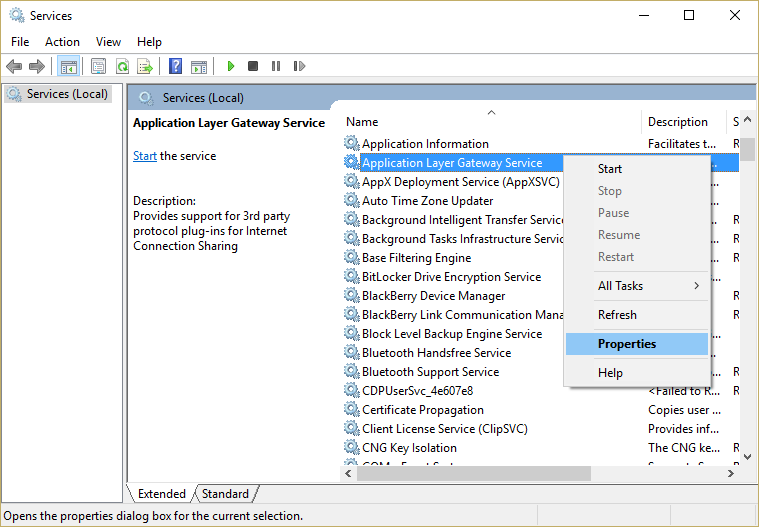
Benachrichtigungen ausschalten
Möglicherweise bestehen Konflikte zwischen der Windows-Firewall und der McAfee-Firewall, da das aktuelle Windows-Update, das das Problem verursacht hat, aufgetreten ist.
Sie können Windows-Firewall-Benachrichtigungen deaktivieren, da McAfee immer ordnungsgemäß funktioniert und Ihren PC schützt:
- Öffnen Sie die Systemsteuerung
- Klicken Sie auf System und Sicherheit
- Klicken Sie auf Sicherheit und Wartung
- Öffnen Sie die Dropdown-Liste Sicherheit.
- Klicken Sie auf: 'Nachrichten über Netzwerk-Firewall deaktivieren' und die verbleibende Benachrichtigung.
FAZIT
Dies ist völlig normal und tritt normalerweise auf, wenn Sie Ihren Computer neu starten oder Programme von Drittanbietern ändern. Windows Defender ist in das Windows-Betriebssystem integriert und wird beim Starten des Computers geladen. Wenn das Programm eines Drittanbieters geladen wird, werden bei Bedarf verschiedene Teile von Windows Defender deaktiviert. Die Meldung, die Sie erhalten, ist nur ein Hinweis darauf, dass eine Änderung an der Windows Defender-Firewall und der Firewall eines Drittanbieters durchgeführt wird.
Expertentipp: Dieses Reparaturtool scannt die Repositorys und ersetzt beschädigte oder fehlende Dateien, wenn keine dieser Methoden funktioniert hat. Es funktioniert in den meisten Fällen gut, wenn das Problem auf eine Systembeschädigung zurückzuführen ist. Dieses Tool optimiert auch Ihr System, um die Leistung zu maximieren. Es kann per heruntergeladen werden Mit einem Klick hier

CCNA, Webentwickler, PC-Problembehandlung
Ich bin ein Computerenthusiast und ein praktizierender IT-Fachmann. Ich habe jahrelange Erfahrung in der Computerprogrammierung, Fehlerbehebung und Reparatur von Hardware. Ich spezialisiere mich auf Webentwicklung und Datenbankdesign. Ich habe auch eine CCNA-Zertifizierung für Netzwerkdesign und Fehlerbehebung.

